Manuale utente di Keynote per iPhone
- Ciao
- Novità di Keynote 14.1
-
- Introduzione a Keynote
- Introduzione a immagini, grafici e altri oggetti
- Creare una presentazione
- Scegliere come muoversi nella presentazione
- Aprire una presentazione
- Salvare e assegnare un nome a una presentazione
- Trovare una presentazione
- Stampare una presentazione
- Copiare testo e oggetti tra app
- Gesti touchscreen di base
- Creare un presentazione utilizzando VoiceOver
-
- Aggiungere o eliminare le diapositive
- Aggiungere e visualizzare le note del presentatore
- Modificare le dimensioni della diapositiva
- Modificare lo sfondo di una diapositiva
- Aggiungere un bordo attorno a una diapositiva
- Mostrare o nascondere i segnaposto per il testo
- Mostrare o nascondere i numeri delle diapositive
- Applicare un layout diapositiva:
- Aggiungere e modificare i layout diapositiva
- Modificare un tema
-
- Modificare la trasparenza di un oggetto
- Riempire forme e caselle di testo con un colore o un’immagine
- Aggiungere un bordo a un oggetto
- Aggiungere una didascalia o un titolo
- Aggiungere un riflesso o un’ombra
- Utilizzare gli stili oggetto
- Ridimensionare, ruotare e capovolgere gli oggetti
- Aggiungere oggetti collegati per rendere interattiva la presentazione
-
- Inviare una presentazione
- Introduzione alle funzionalità di collaborazione
- Invitare altri utenti a collaborare
- Collaborare a una presentazione condivisa
- Visualizza le attività più recenti in una presentazione condivisa
- Modificare le impostazioni di una presentazione condivisa
- Interrompere la condivisione di una presentazione
- Cartelle condivise e collaborazioni
- Usare Box per collaborare
- Creare una GIF animata
- Pubblicare una presentazione in un blog
- Copyright
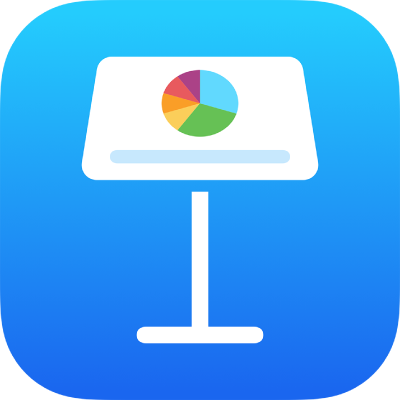
Spostare, ridimensionare e ruotare un grafico in Keynote su iPhone
Spostare un grafico
Tocca il grafico, quindi trascina a partire dal centro per spostare il grafico (non trascinare i punti blu sui bordi).
Mentre trascini, le guide di allineamento di colore giallo ti aiutano a posizionare il grafico in relazione ad altri oggetti sulla diapositiva.
Se non vedi le guide di allineamento puoi attivarle. Tocca ![]() , tocca Impostazioni, quindi attiva le guide che desideri (ad esempio, “Guide bordi” o “Guide centro”).
, tocca Impostazioni, quindi attiva le guide che desideri (ad esempio, “Guide bordi” o “Guide centro”).
Ridimensionare un grafico
Tocca il grafico.
Trascina uno dei punti blu sul bordo del grafico per ingrandire o rimpicciolire il grafico.
Ruotare un grafico 3D, a radar, a torta o ad anello
Puoi ruotare i grafici 3D, a radar, a torta o ad anello per regolarne l’angolo e l’orientamento. Potresti voler evidenziare dati specifici, ad esempio posizionando alcuni dati nella parte superiore o inferiore del grafico.
Ruotare un grafico 3D: tocca il grafico, quindi trascina
 .
.Ruotare un grafico a torta, ad anello o a radar: tocca il grafico, tocca
 , tocca Grafico, quindi tocca “Angolo di rotazione”. Trascina la rotella o tocca l’angolo e inserisci un valore in gradi per specificare l’angolo in cui desideri ruotare il grafico.
, tocca Grafico, quindi tocca “Angolo di rotazione”. Trascina la rotella o tocca l’angolo e inserisci un valore in gradi per specificare l’angolo in cui desideri ruotare il grafico.
Se un grafico 3D non presenta un controllo per la rotazione, potrebbe essere bloccato. Per ruotare il grafico, devi prima sbloccarlo.